Efnisyfirlit
Almennt séð geyma dæmigerð Excel gagnasöfn flestar færslur þeirra í Excel töflu . Excel getur ekki sameinað frumur í Tafla er algengt vandamál sem notendur standa frammi fyrir. Þar sem Excel Tafla leyfir ekki sameiningu frumna innan hennar, verðum við fyrst að breyta Excel töflu í einfalt svið.

Í þessari grein lýsum við Excel eiginleikum sem og VBA fjölva til að sigrast á vandamálinu þar sem Excel getur ekki sameinað frumur í Taflu .
Hlaða niður Excel vinnubók
Ekki hægt að sameina frumur í töflu.xlsm🔺 Ástæður þess að leiðarfrumur sameinast ekki í Excel töflu
Það eru 3 líklegar ástæður sem leiða til þess að Excel getur ekki sameinað frumur í töflu . Þær eru:
🔼 Frumur innan Excel töflu:
Algengasta ástæðan fyrir því að frumur sameinast ekki er sú að þær eru í Excel töflu . Excel Tafla leyfir ekki að frumur hennar séu sameinaðar. Þar af leiðandi verðum við að breyta töflunni í eðlilegt svið til að geta beitt frumusamruna.
🔼 Vinnublað er varið:
Ef notandinn verndar virka Excel vinnublaðið, leyfir Excel engum notendum að sameina hólf í vernduðu blaði. Til að taka af vörn vinnublaðsins, Farðu í Skoða > Vernda hlutann > Afverndar blað . Eftir að hafa tekið af vörn vinnublaðsins geturðu auðveldlega beitt frumusamruna.
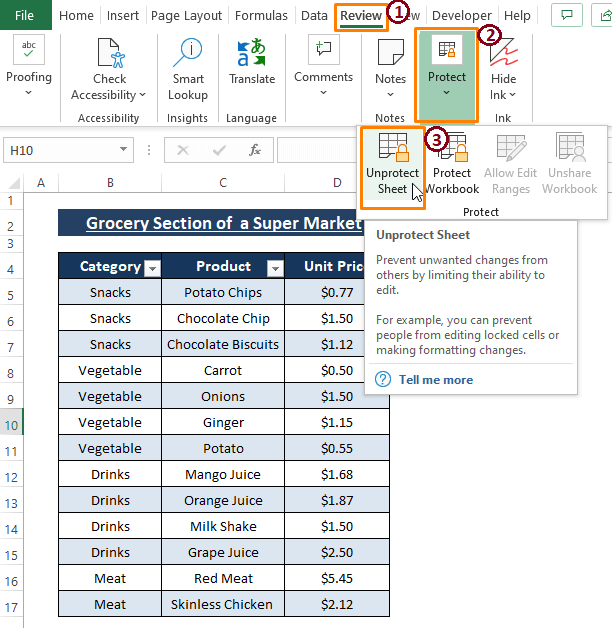
🔼 Vinnublað er deilt:
Deilt vinnublöð gera það líka' tstyðja frumusamruna. Til að Hætta að deila vinnublaðinu skaltu fara í Skoða > Vernda hlutann > Afdeila vinnubók. Þar sem við hættum nú þegar að deila vinnubókinni okkar gránaði Excel valkostinn. Nema við notum Hætta deilingu á vinnubókina okkar, getum við alltaf hætt deilingu vinnubókar með því að nota flipann Skoða .

3 Auðveldar leiðir til að leysa Excel ófær um að sameina frumur í töflu
Í eftirfarandi kafla reynum við að leysa Excel sem ekki er hægt að sameina frumur í Taflu fyrirbæri aðallega þar sem gagnasafn okkar er í Excel Töflu snið. Og við sýnum fyrst leiðir sem breyta Excel töflum í venjuleg svið. Þá verður það stykki af köku að sameina æskilegar frumur.
Aðferð 1: Notkun Umbreyta í svið eiginleika til að virkja sameiningu frumna í töflu
Excel býður upp á Valkosturinn Breyta í svið í flipanum Tafla Hönnun . Ef færslur eru í Excel Taflu , kveikir Excel á því að smella á eina af hólfum hennar til að birta flipann Taflahönnun . Í flipanum Table Design eru fjölmargir valkostir og Breyta í svið er einn af þeim.
Skref 1: Veldu allt gagnasafn. Excel birtir flipann Table Design ásamt öðrum flipum. Farðu í Borðhönnun > Veldu Breyta í svið (úr hlutanum Tools ).

Skref 2: Excel sýnir staðfestingarsprettigluggi sem segir að það muni breyta töflunni að eðlilegu marki. Smelltu á JÁ .

➤ Með því að smella á JÁ breytist Excel töflu í eðlilegt svið. Nú, auðkenndu frumur sem þú vilt sameina, þú sérð engan Table Design flipa ásamt öðrum flipa. Excel sem sýnir ekki Töfluhönnun staðfestir þá staðreynd að þú ert að vinna með svið.

Skref 3: Veldu reiti sem þú vilt , eftir það, Farðu í Heima > Jöfnun hlutann > Veldu Sameina & Miðja .

➤ Velja Sameina & Miðja lætur Excel sýna viðvörun um að aðeins efra vinstra gildið verði eftir eftir sameiningu. Smelltu á OK .

➤ Notaðu Sameina & Miðja aðgerðina í aðrar frumur og þú sérð lokaniðurstöðuna eins og sést á eftirfarandi mynd.
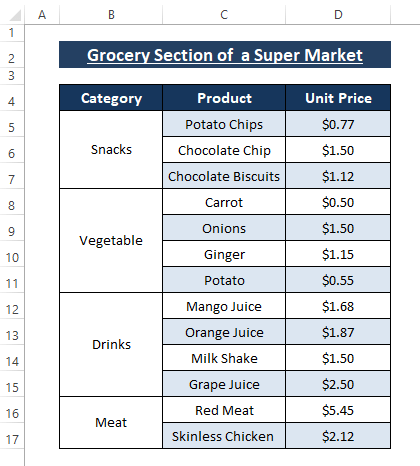
Af myndinni hér að ofan geturðu séð að hún er fær um að sameina frumur eftir að þú umbreytir Excel töflu í venjulegt svið. Að bjóðast ekki til að sameinast er eitt af áföllum Excel Table s.
Lesa meira: Hvernig á að sameina og miðja frumur í Excel (3 auðveldar aðferðir )
Svipuð lestur
- Hvernig á að sameina textafrumur í Excel (9 einfaldar aðferðir)
- Sameina texta úr tveimur eða fleiri frumum í eina frumu (auðveldustu 6 leiðirnar)
- Hvernig á að sameina frumur í Excel lóðrétt án þess að tapa gögnum
- Sameina margar frumur í Excel í einu (3 fljótlegar leiðir)
- Hvernig á að sameina tvær frumur íExcel án þess að tapa neinum gögnum
Aðferð 2: Hægt að sameina frumur í töflu með samhengisvalmynd
Svipað og Aðferð 1 , getum við framkvæmt Excel töflu yfir í venjulegt svið með því að nota samhengisvalmyndina .
Skref 1: Veldu alla töfluna eða smelltu á hvaða reit sem er innan töflunnar og síðan Hægri-smelltu . Samhengisvalmyndin birtist. Í samhengisvalmyndinni , veldu Tafla valkostinn > Veldu Breyta í svið .
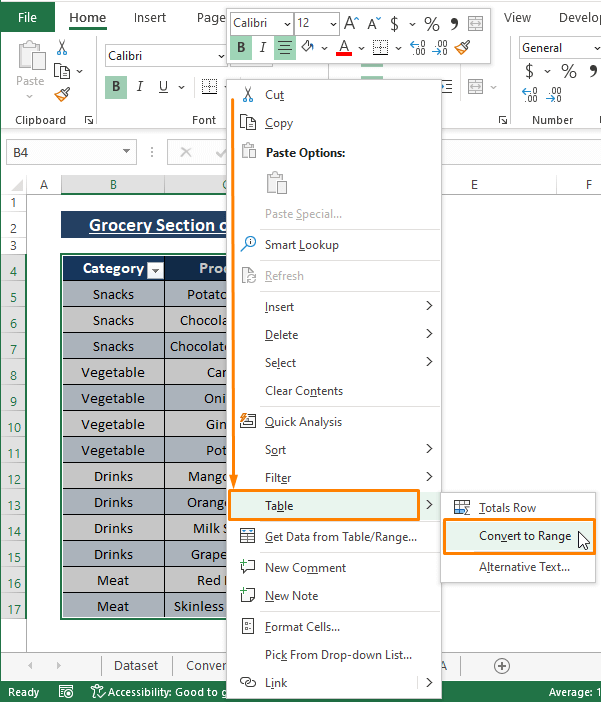
Skref 2: Eftir augnablik birtir Excel staðfestingarglugga sem segir að það muni breyta Excel Tafla í eðlilegt horf. Smelltu á JÁ .
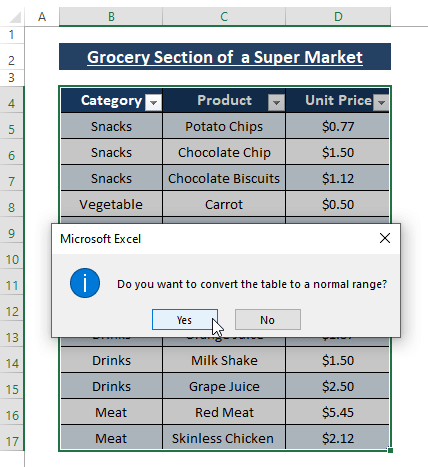
Skref 3: Endurtaktu Skref 3 af Aðferð 1 og þú færð allar nauðsynlegar frumur sameinaðar eins og sýnt er á myndinni hér að neðan.

Eftir að hafa keyrt Sameina & Cente r, ef þú þarft að geyma færslur í Tafla geturðu auðveldlega breytt úrvali veitingastaðarins í Excel Tafla .
Lesa meira: Hvernig á að sameina frumur í Excel með gögnum (3 leiðir)
Aðferð 3: VBA Macro til að leysa vandamál með sameiningu frumna í töflu
Excel VBA fjölva eru mjög öflug miðað við getu þeirra til að ná hlutbundnum árangri. Nokkrar línur af VBA fjölvi geta umbreytt Excel töflu í eðlilegt svið og gert þér kleift að sameina frumurnar.
Skref 1: Ýttu á ALT+F11 til að opna Microsoft Visual Basic glugga. Í glugganum, Farðu í flipann Setja inn (af tækjastikunni ) > Veldu Eining (úr valkostunum).
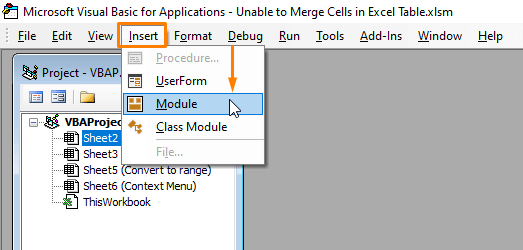
Skref 2: Límdu eftirfarandi fjölva í Eining .
1252
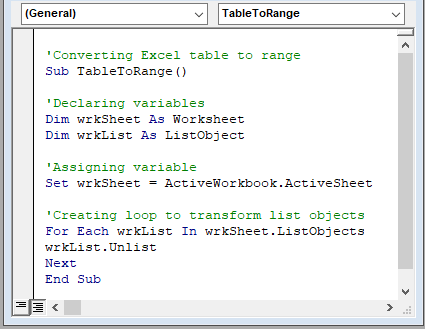
Í fjölvi lýsum við yfir wrkList breytu sem ListObject , sem Tafla er talin ListObject . Við úthlutum virkum vinnublaði hverju ListObject að vera Óskráð með Worksheet.Unlist skipuninni. VBA FOR keyrir lykkjuna.
Skref 3: Notaðu F5 takkann til að keyra makróið. Eftir að hafa farið aftur í vinnublaðið sérðu engan Tafla Hönnun flipa þó þú smellir á frumur innan fyrirliggjandi Tafla sviðs. Þetta gefur til kynna staðfestingu á umbreytingu Excel töflu í eðlilegt svið.
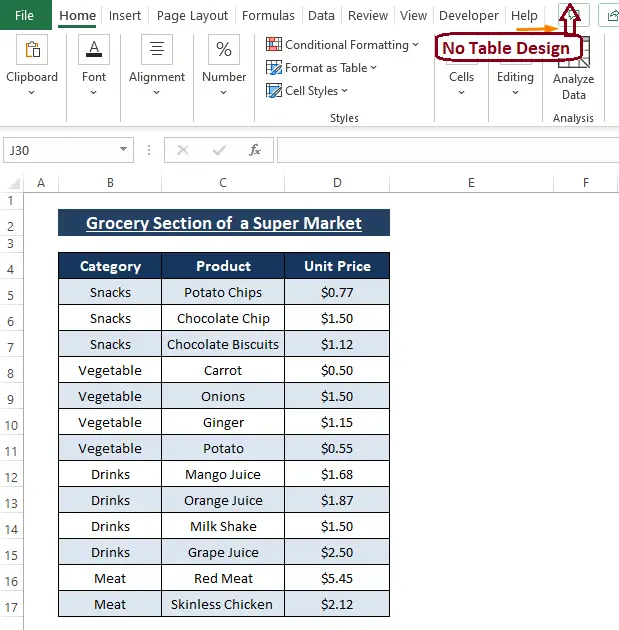
➤ Fylgdu Skref 3 af Aðferð 1 til að framkvæma Sameina & Miðja valkostur fyrir æskilegar frumur. Myndin sem myndast verður sú sama og táknuð á myndinni hér að neðan.
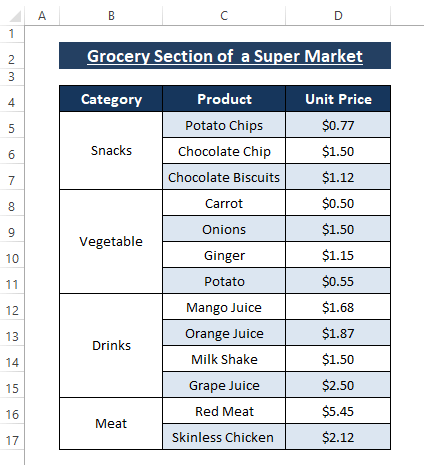
Þú getur sameinað hvaða fjölda frumna sem er eftir að hafa breytt töflunni í eðlilegt svið .
Lesa meira: VBA til að sameina frumur í Excel (9 aðferðir)
Niðurstaða
Í þessari grein sýnum við eiginleikann Breyta í svið og VBA fjölva til að leysa úr því að Excel geti ekki sameinað frumur í töflu . Þó að sameining frumna innan Excel töflu sé ekki leyfð, getum við framkvæmt þaðeftir að töflunni hefur verið breytt í eðlilegt svið. Aðferðir sem lýst er hér að ofan umbreyta Excel töflu í eðlilegt svið með auðveldum hætti á eftir Excel's Sameina & Center eiginleiki gerir starfið. Vona að þessar aðferðir uppfylli kröfur þínar. Athugaðu ef þú hefur frekari fyrirspurnir eða hefur einhverju við að bæta.

